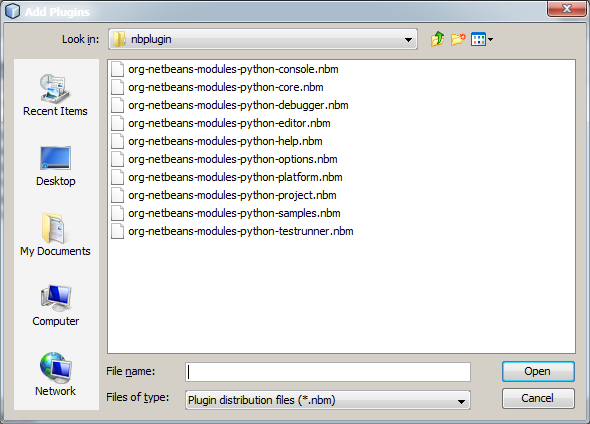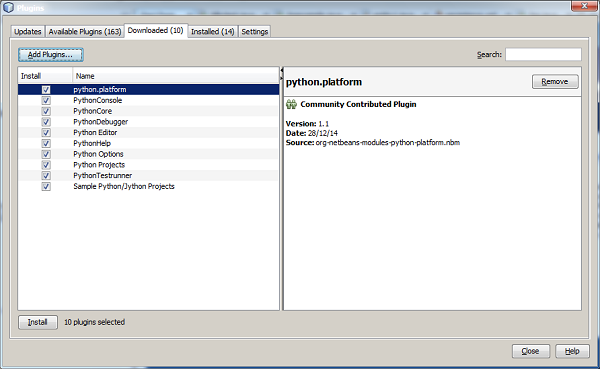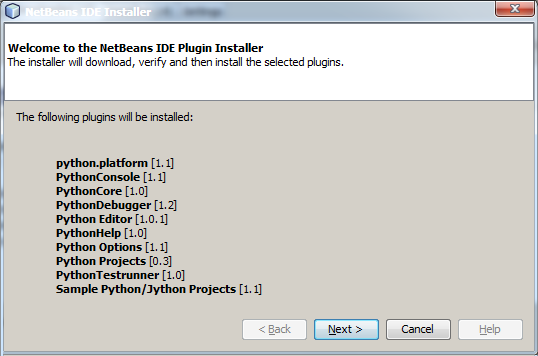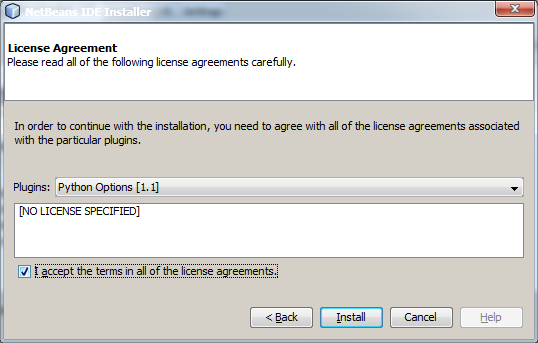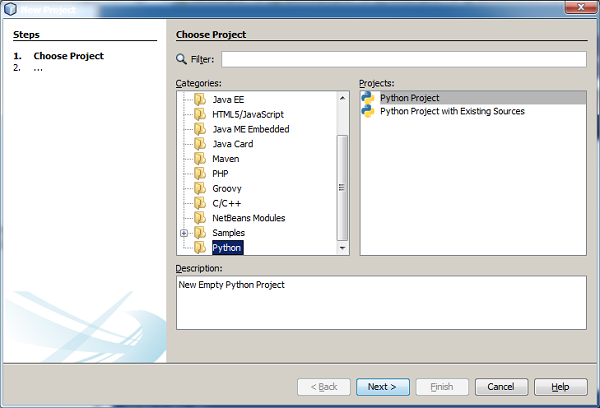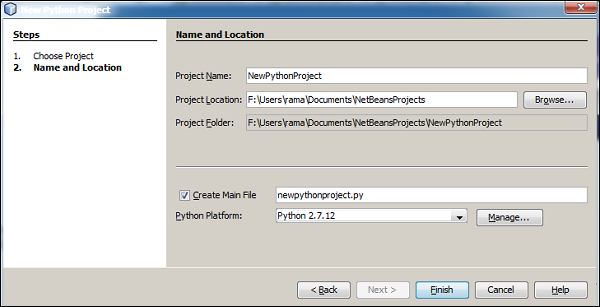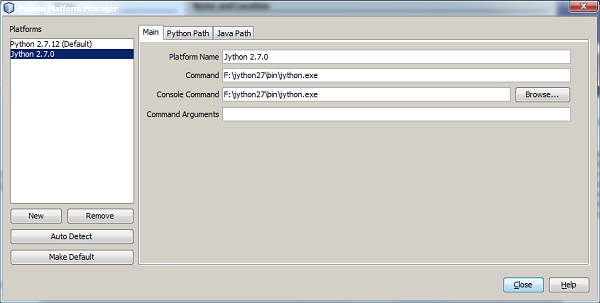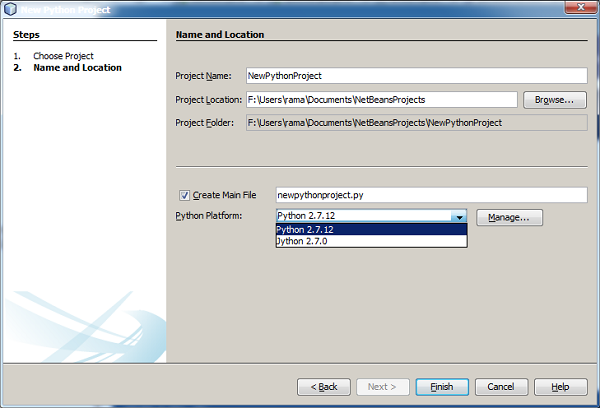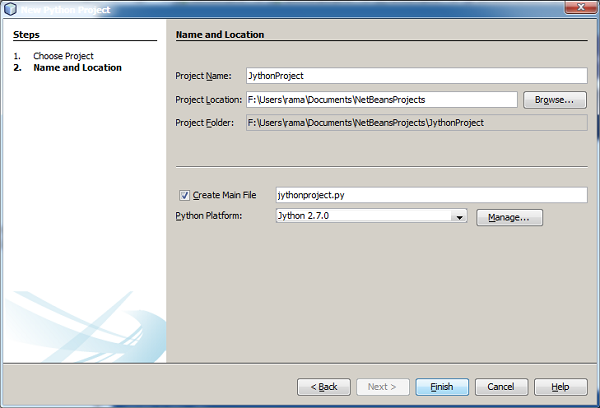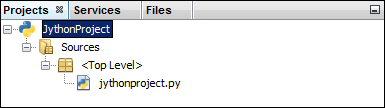Поддержка Python и Jython для NetBeans доступна через плагин nbPython . Загрузите плагин со следующего URL — http://plugins.netbeans.org/plugin/56795 . Распакуйте загруженный архив в какую-то папку. Например — d: \ nbplugin . Чтобы установить плагин NetBeans, выполните следующие действия.
Шаг 1 — Запустите IDE Netbeans, а затем перейдите в Инструменты / Плагин, чтобы открыть Менеджер плагинов. Выберите вкладку «Загруженные» и перейдите в папку, в которую загруженный файл был распакован. Откроется окно NetBeans, как показано ниже.
Шаг 2 — Следующий шаг — выбрать все файлы .nbm и нажать «Открыть».
Шаг 3 — Нажмите на кнопку Установить.
Шаг 4 — Примите следующее лицензионное соглашение, чтобы продолжить.
Проигнорируйте предупреждение о ненадежном источнике плагинов и перезапустите IDE, чтобы продолжить.
Проект Jython в NetBeans
После перезапуска запустите новый проект, выбрав File / New. Категория Python теперь будет доступна в списке категорий. Выберите это, чтобы продолжить.
Если в системе установлен Python, его версия / версии будут автоматически обнаружены и показаны в раскрывающемся списке платформы Python. Тем не менее, Jython не будет указан. Нажмите на кнопку «Управление», чтобы добавить его.
Нажмите кнопку «Создать», чтобы добавить имя платформы и путь к исполняемому файлу Jython.
Jython теперь будет доступен в списке платформ. Выберите из выпадающего списка, как показано на следующем снимке экрана.
Теперь мы можем заполнить имя проекта, местоположение и основной файл в следующем окне.
Структура проекта появится в окне проектов среды IDE NetBeans, а шаблон кода Python — в окне редактора.
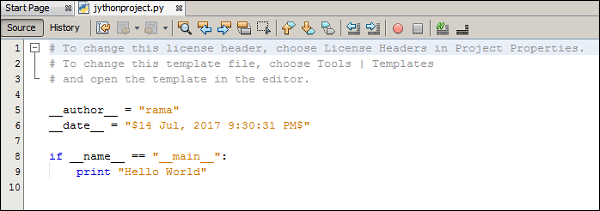
Создайте и выполните проект Jython, чтобы получить следующий результат в окне вывода IDE NetBeans.